打印机如何和电脑连接 电脑和打印机如何连接
在日常生活和工作中,打印机已经成为不可或缺的设备,为了能够顺利地使用打印机,我们需要将其与电脑进行连接。连接打印机和电脑可以通过有线连接或者无线连接两种方式来实现。通过正确的连接方式,我们就能够轻松地将电脑中的文件打印出来,提高工作效率。接下来让我们一起来了解一下打印机和电脑连接的具体方法。
步骤如下:
1.连接打印机注意点
给大家强调一点,如果是电脑和打印机通过USB数据线进行连接,自动检测查找打印机联机安装驱动就可以了。
假如是通过其他有线或者无线网络连接其他设备上的打印机,必须保证设备处在同一个局域网。必须保证连接打印机设备上共享了打印机。
否则是查找不到这个打印机,无法进行连接的,特别是在使用WiFi的情况下,要保证连接的是同一个网络。
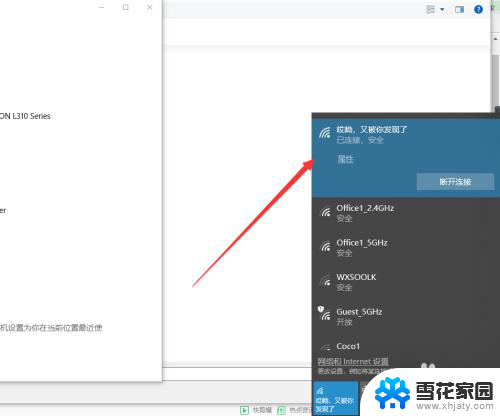
2.保证的之前我说的两点后,接下来在需要连接打印机的电脑上点击左下角Windows按钮。找到设置---设备,可以对打印机进行添加。
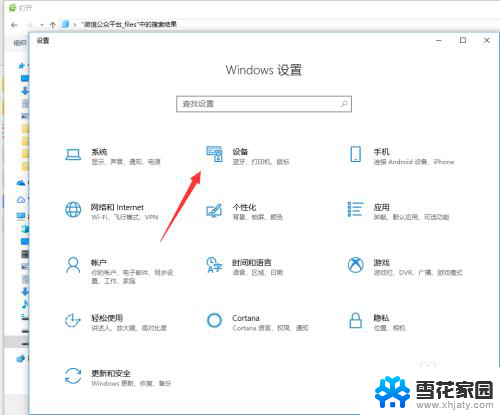
3.在左侧找到打印机和扫描仪,这些都是常有的外接硬件,都是需要连接设置的。
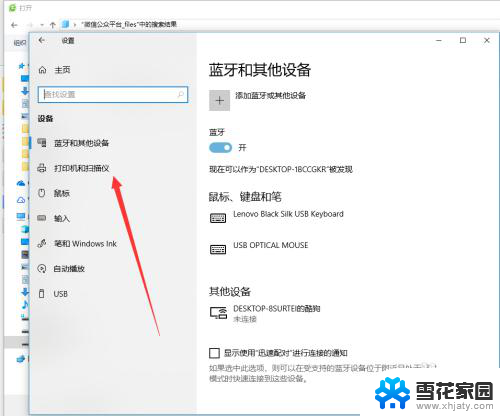
4.在右侧弹出来的添加打印机或者扫描仪,点击一下+加号,如图所示,然后系统自动识别扫描。

5.扫描结束后会显示可以添加安装的打印机,如果没有出现,手动输入打印机设备的地址进行连接也是可以的。
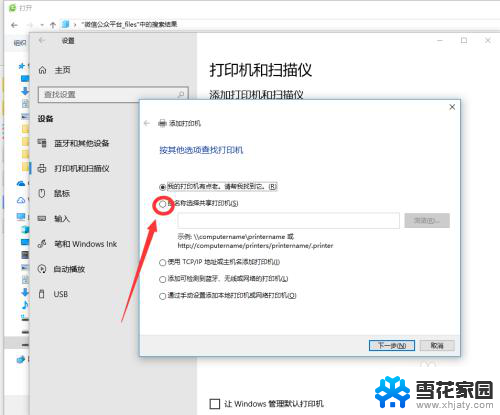
6.如图所示,这个就是同时处在一个局域网的其他设备,点击选择有打印机连接的设备查找打印机,双击启动进行连接。
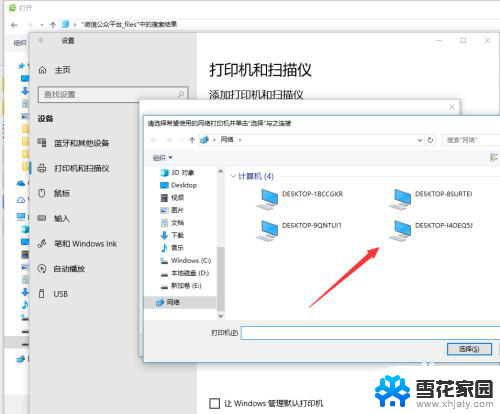
7.连接的时候需要一定的时间来安装驱动设备,这个操作需要在连接网络的情况下进行。
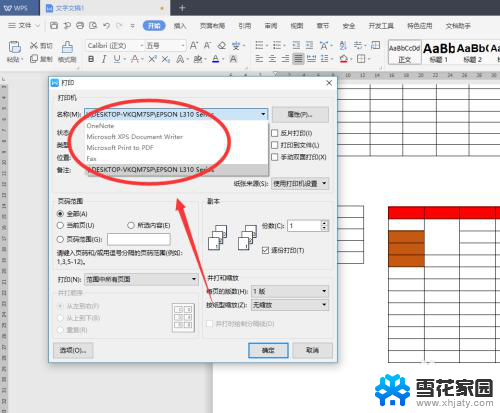
8.添加完成之后,如果一台电脑连接上了多个打印机。在打印的时候要选择对应输出文件的类型,然后找到对应的打印机名称设置完成后再进行打印。
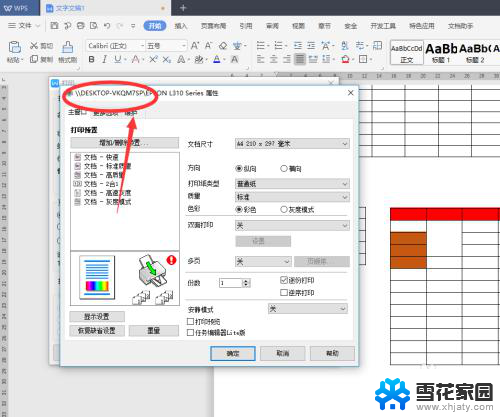
以上是关于打印机如何与电脑连接的全部内容,如果有遇到类似情况的用户,可以按照以上方法解决问题。
打印机如何和电脑连接 电脑和打印机如何连接相关教程
-
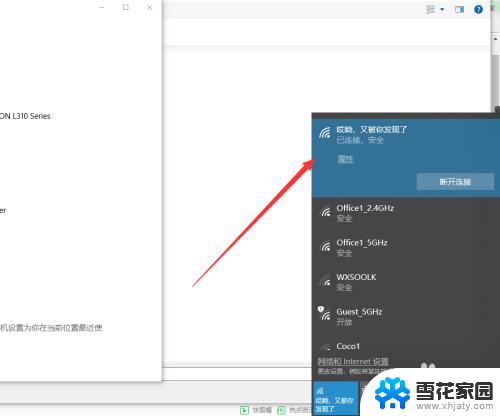 打印机怎样和电脑连接使用 电脑如何连接有线打印机
打印机怎样和电脑连接使用 电脑如何连接有线打印机2024-02-06
-
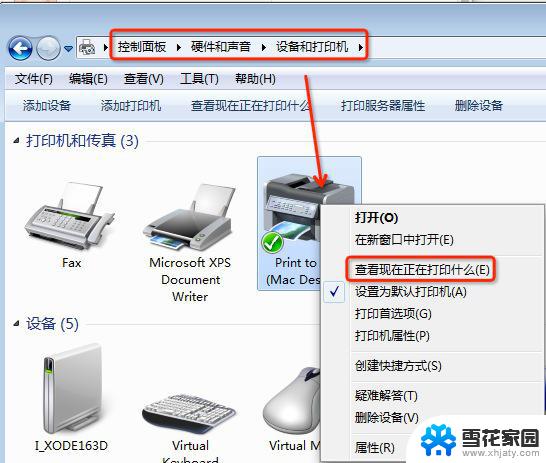 电脑和打印机直接连接 电脑如何连接打印机的详细步骤
电脑和打印机直接连接 电脑如何连接打印机的详细步骤2024-03-23
-
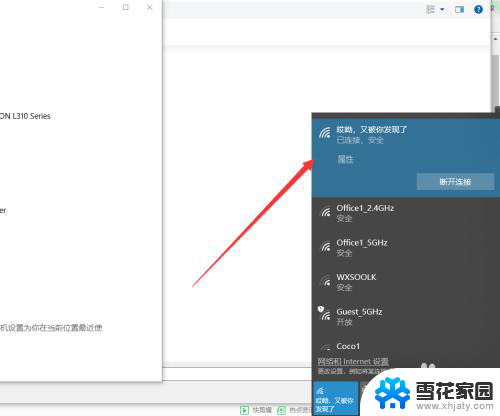 怎样连接打印机与电脑 电脑和打印机如何连接
怎样连接打印机与电脑 电脑和打印机如何连接2024-05-10
-
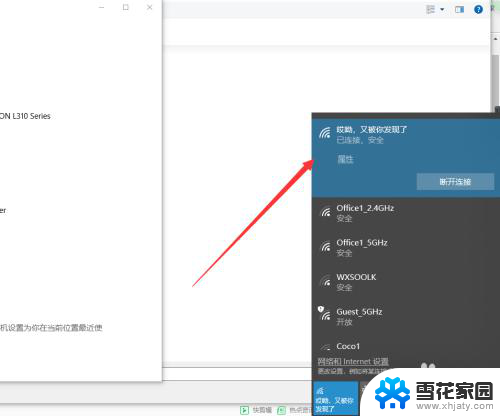 电脑上如何连接打印机 电脑和打印机连接方法
电脑上如何连接打印机 电脑和打印机连接方法2024-04-11
- 如果连接打印机 电脑和打印机如何连接
- 电脑如何连接打印机打印东西 电脑连接无线打印机的步骤
- 如何确定打印机和电脑已连接 添加打印机到电脑的步骤
- 电脑怎么和打印机无线连接 如何在网络中连接电脑和打印机
- 打印机和笔记本电脑怎么连接 笔记本电脑和打印机如何进行连接
- 电脑如何连接针式打印机 针式打印机连接电脑的方法
- 蓝牙耳机电流声大什么原因 蓝牙耳机电流声噪音消除技巧
- 怎么改wifi设置密码 wifi密码修改步骤
- 摄像头打开 电脑自带摄像头如何打开
- 怎么在同一个手机上下载两个微信 一个手机可以装两个微信吗
- 微信怎么打出红色字体 微信聊天文字怎么调色
- 笔记本开机锁屏界面没反应 电脑开机后卡在登录界面怎么处理
电脑教程推荐
- 1 怎么改wifi设置密码 wifi密码修改步骤
- 2 微信怎么打出红色字体 微信聊天文字怎么调色
- 3 手机连着wifi给电脑开热点 手机如何连接电脑共享wifi
- 4 电脑无法识别ax200网卡 WiFi6 AX200网卡无法连接2.4G WiFi的解决方法
- 5 打印机显示拒绝打印的原因 打印机连接Windows时提示拒绝访问怎么办
- 6 电脑怎么看是windows几的 如何确定电脑系统是Windows几
- 7 联想小新系统重置 联想小新笔记本系统重置密码
- 8 电脑频繁重启无法开机 电脑无法开机怎么解决
- 9 微信删除的号码怎么找回来 怎样找回被删除的微信联系人
- 10 苹果手机怎么调屏幕分辨率 iphone12屏幕分辨率设置步骤